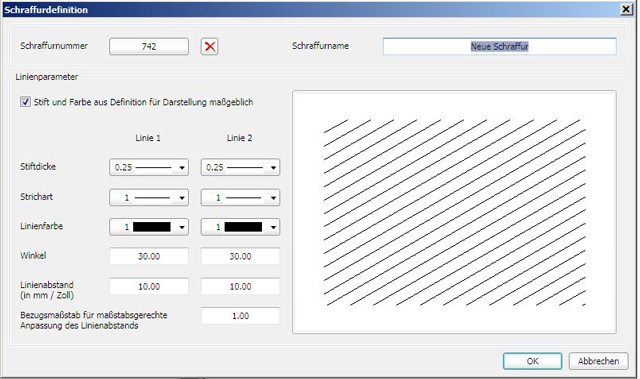Muster und Schraffur in Allplan
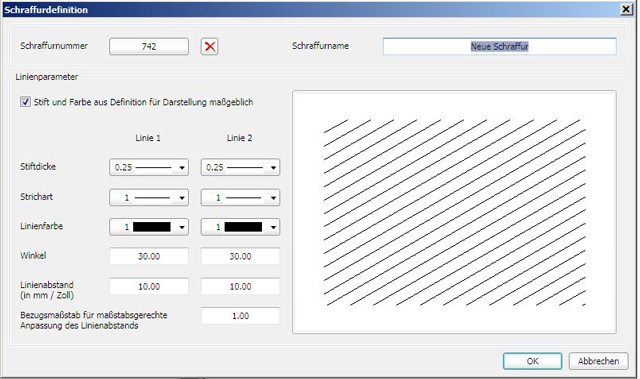
Schraffur in Allplan
Unter Extra / Definitionen findet Ihr Schraffuren und Muster für Allplan. Die Schraffuren sind nummeriert und ab der Nummer 510 könnt Ihr eigene Schraffuren definieren. Wollt Ihr nur eine Linie verwenden gebt einfach die gleichen Parameter ein wie hier im Beispiel:
Änderung von Mustern und Schraffuren
Die mit Allplan mitgelieferten Muster- und Schraffurbibliothek bieten eine Vielzahl von Schraffuren und Mustern an. Ihr könnt aber nur die Muster und Schraffuren mit den Nummern 1-255 sowie 511-999 verändern (z.B. kopieren oder umbenennen im ProjectPilot, neu definieren über Extras – Definitionen). Muster und Schraffuren mit Nummern von 256 bis 510 sind schreibgeschützt und können nicht verändert werden, sie stellen eine Kopie der Muster bzw. Schraffuren mit den Nummern 1-255 dar.
Sinn dieses Verhaltens ist es, für den Datenaustausch mit Partnerbüros Muster und Schraffuren zur Verfügung zu stellen, die die identischen Einstellungen haben, da sie auf den gleichen Definitionen beruhen. Dies gilt sogar für die fremdsprachigen Versionen von Allplan. Diese Muster und Schraffuren werden auch in den ausgelieferten Symbolen verwendet.
Verfügbare Schraffuren und Muster in Teilbild absetzen und ausdrucken
Benutzte hierfür eigens dafür vorbereitete Teilbilder aus dem Programmverzeichnis von Allplan (Allmenu – Service – Windows Explorer (Programmordner)):
- Legt für Testzwecke gegebenenfalls ein neuen Projekt an (beachtet aber, dass die verwendeten Muster auch projektspezifisch sein können!)
- Kopiert nun das Testteilbild im ProjectPilot: ProjectPilot/Verwaltung… – Externer Pfad – (rechter Mausklick) – Externen Pfad auswählen… – …AllplanNewTestplot als Pfad auswählen Teilbilder 26 (Muster) und 27 (Schraffuren) vom externen Pfad in das betreffende Projekt kopieren
Beachtet, dass die verwendeten Muster auch projektspezifisch sein können. Ob ein Projekt die Definitionen aus Büro oder Projekt verwendet, seht Ihr in den Projekteigenschaften (Datei – Projekt öffnen… – Rechtsklick auf das betreffende Projekt – Eigenschaften)